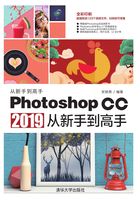
3.9 应用选区
选区是图像编辑的基础,本节将详细介绍选区在图像编辑中的具体应用。
3.9.1 剪切、复制和粘贴图像
选择图像中的全部或部分区域后,执行“编辑”|“复制”命令,或按快捷键Ctrl+C,可将选区内的图像复制到剪贴板中,如图3-156所示。执行“编辑”|“剪切”命令,或按快捷键Ctrl+X,可将选区内的图像复制到剪贴板中,如图3-157所示。在其他图像窗口或程序中执行“编辑”|“粘贴”命令,或按快捷键Ctrl+V,即可得到剪贴板中的图像,如图3-158所示。

图3-156

图3-157

图3-158
延伸讲解
剪切与复制,同样可以将选区中的图像复制到剪贴板中,但是剪切后该图像区域将从原始图像中剪除。默认情况下,在Photoshop中粘贴剪贴板中的图像时,系统会自动创建新的图层来放置复制的图像。
3.9.2 合并复制和贴入
“合并复制”和“贴入”命令虽然也用于图像复制操作,但它们不同于“复制”和“粘贴”命令。
“合并复制”命令可以在不影响原图像的情况下,将选区范围内所有图层的图像全部复制并放入剪贴板,而“复制”命令仅复制当前图层选区范围内的图像。
使用“贴入”命令时,必须先创建选区。执行“贴入”命令后,粘贴的图像只出现在选区范围内,超出选区范围的图像自动被隐藏。使用“贴入”命令能够得到一些特殊的效果。
3.9.3 移动选区内的图像
使用“移动工具” 可以移动选区内的图像。创建选区,如图3-159所示,使用“移动工具”
可以移动选区内的图像。创建选区,如图3-159所示,使用“移动工具” 可以移动选区内的图像,如图3-160所示;如果没有创建选区,同样可以移动当前选择的图层,如图3-161所示。
可以移动选区内的图像,如图3-160所示;如果没有创建选区,同样可以移动当前选择的图层,如图3-161所示。

图3-159

图3-160

图3-161
3.9.4 实战—调节人物裙摆
在创建选区之后,可以使用“变换”命令对选区内的图像进行缩放、斜切、透视等变换操作。

01 启动Photoshop CC 2019软件,按快捷键Ctrl+O,打开相关素材中的“裙子.jpg”文件,效果如图3-162所示。
02 使用工具箱中的“钢笔工具” ,沿着裙子边缘绘制路径,如图3-163所示。
,沿着裙子边缘绘制路径,如图3-163所示。

图3-162

图3-163
03 将上述绘制的路径转换为选区,并按快捷键Ctrl+J复制选区中的图像,如图3-164所示。
04 选择复制的图像,按快捷键Ctrl+T打开定界框,进行自由变换。将光标放在定界框外,拖曳光标旋转图像,如图3-165所示。

图3-164

图3-165
05 在图像中右击,在弹出的快捷菜单中执行“变形”命令,待出现网格后,单击并拖动网格中的各个锚点,可对图像进行变形操作,如图3-166所示。
06 操作完成后按Enter键确认,最终效果如图3-167所示。

图3-166

图3-167